方法一:docker桌面版本
docker desktop 官网:https://docs.docker.com/desktop/install/windows-install/
微软WSL2官方中文文档:https://docs.microsoft.com/zh-cn/windows/wsl/install
portanier:https://docs.portainer.io/start/install/server/docker/wsl
为之笔记:https://www.wiz.cn/zh-cn/docker.html
如何使用 WSL 在 Windows 上安装 Linux
1、安装 WSL 命令
现在,可以使用单个命令安装运行 WSL 所需的一切内容。 在管理员模式下打开 PowerShell 或 Windows 命令提示符,方法是右键单击并选择“以管理员身份运行”,输入 wsl –install 命令,然后重启计算机。
wsl --install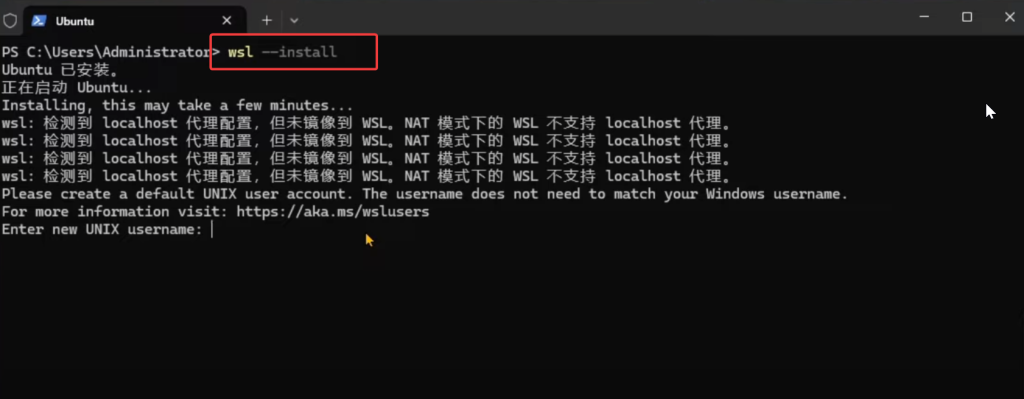
2、设置 Linux 用户信息
安装 WSL 后,需要为新安装的 Linux 发行版创建用户帐户和密码。 请参阅设置 WSL 开发环境的最佳做法指南来了解详细信息。
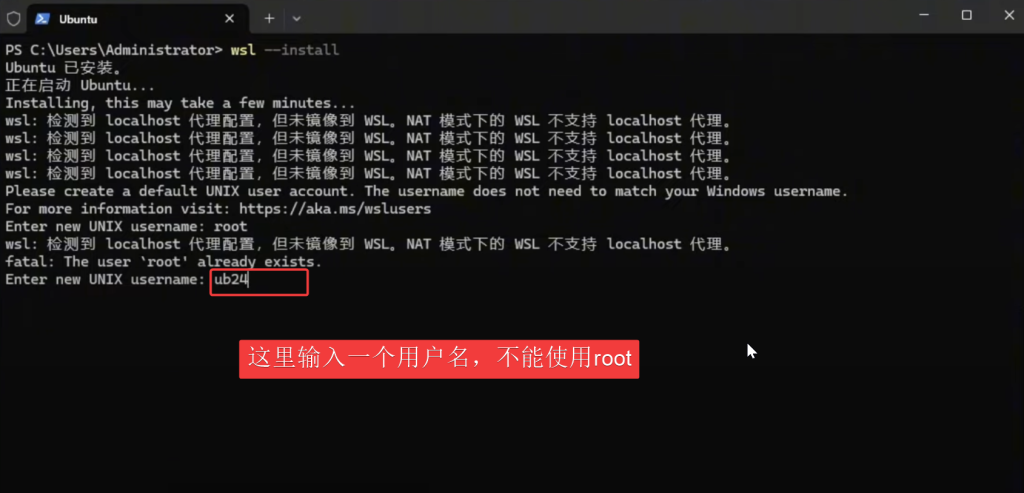
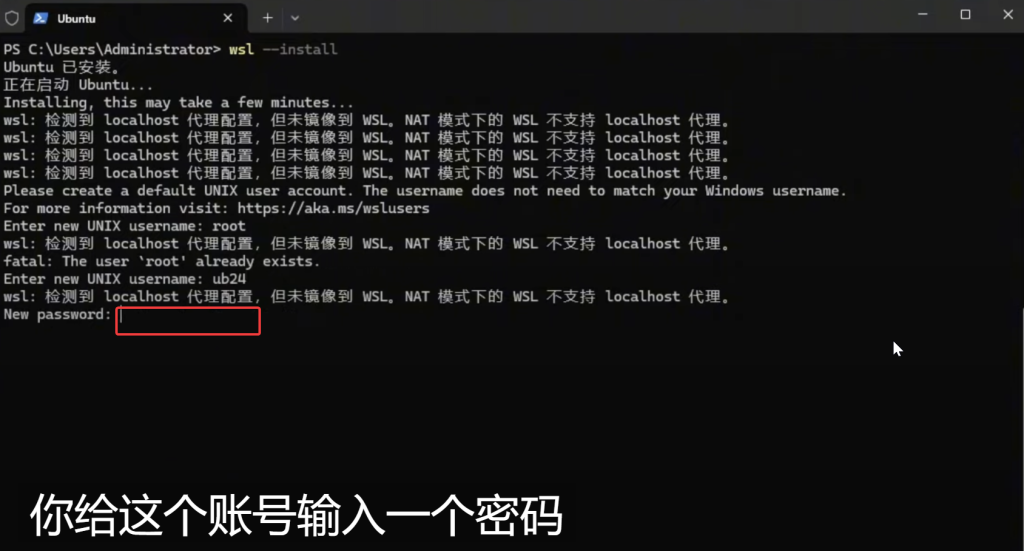
常用WSL命令
- 列出已安装的发行版
wsl -l -v - 设置默认发行版
wsl --set-default <发行版名称> - 启动指定发行版
wsl -d <发行版名称> - 更新WSL内核
wsl --update - 关闭WSL
wsl --shutdown
查看电脑上面安装的linux系统
wsl -l -v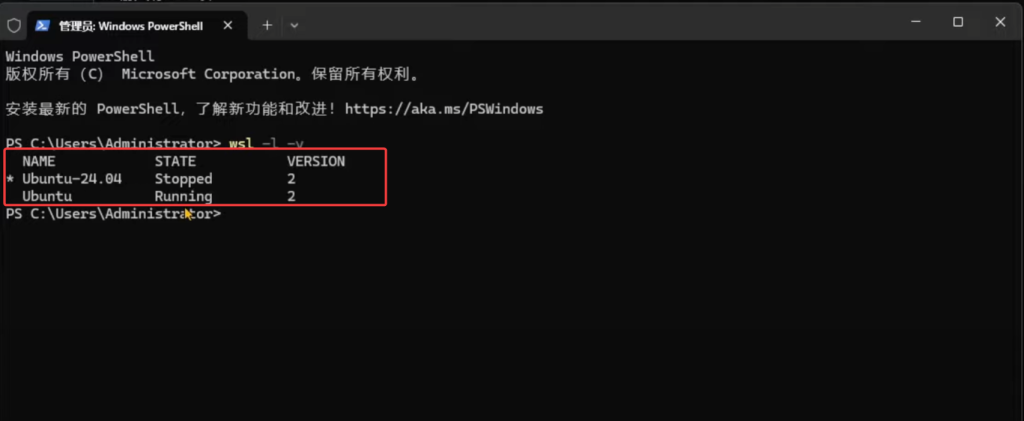
查看可以安装那些系统
wsl -l -o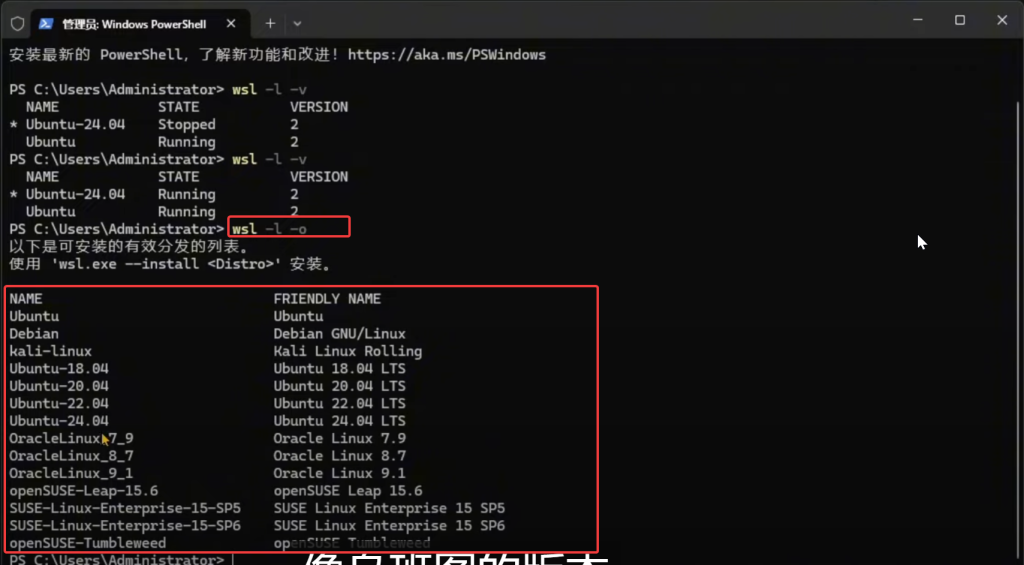
指定安装系统
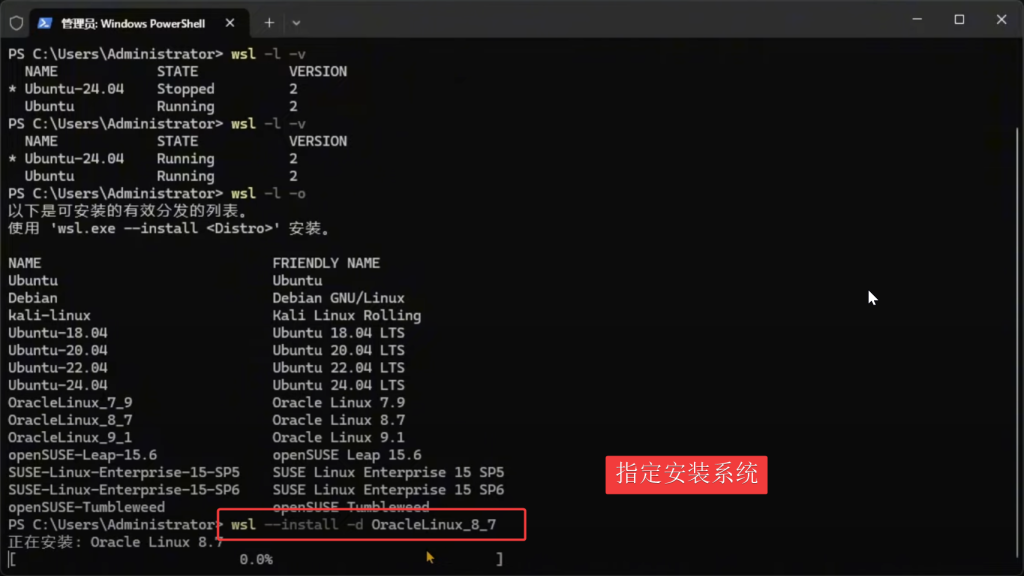
进入子系统
wsl -d Ubuntu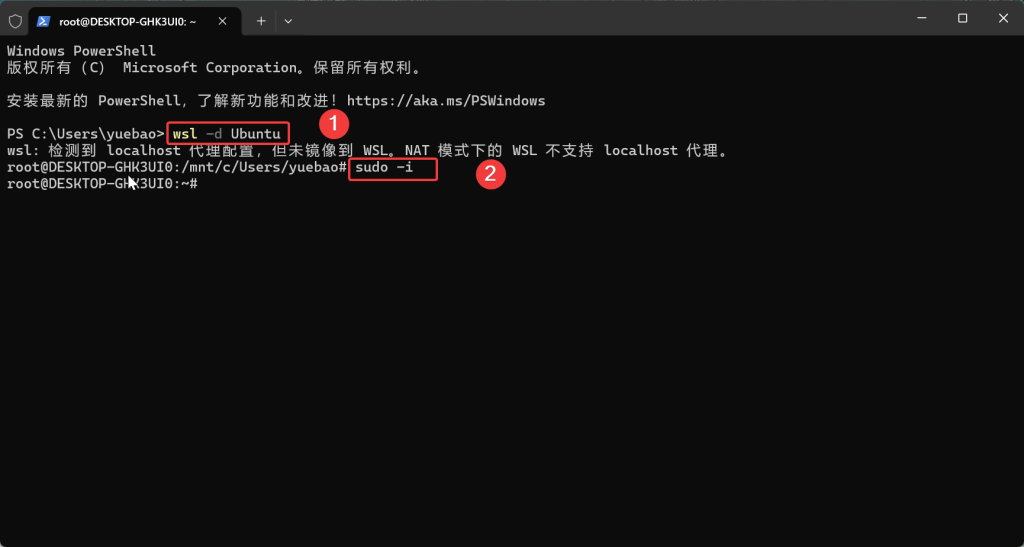
删除某个字系统
wsl --unregister OracleLinux_8_7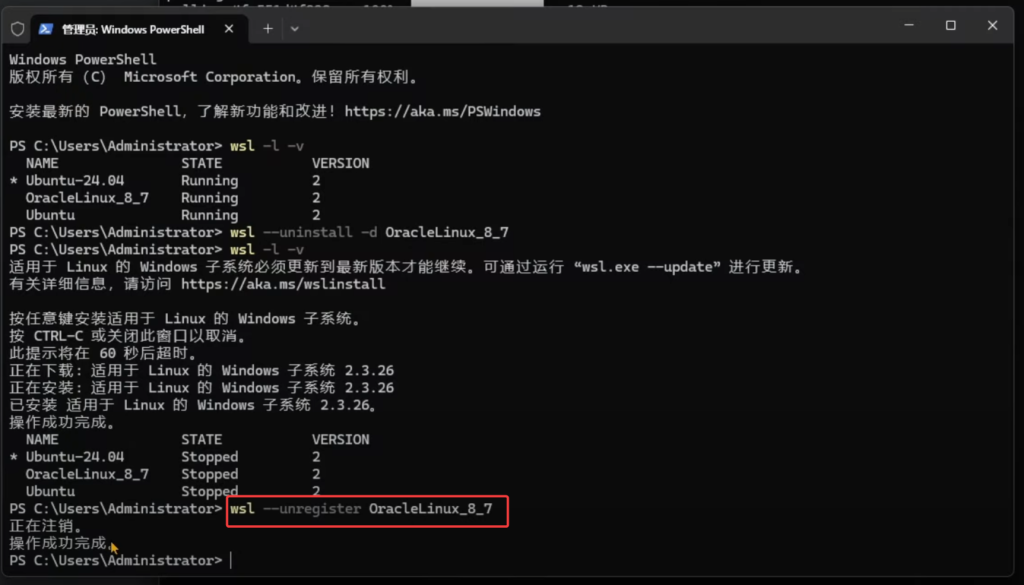
3、windows安装docker桌面版本
进入官网【点击下载】并下载 Windows 的版本。
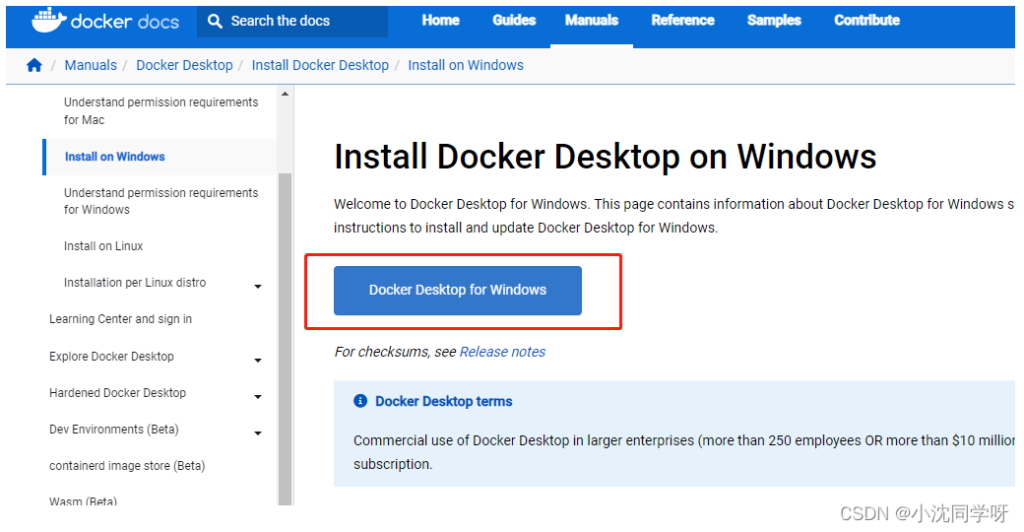
Docker安装目录软连接
在其他盘创建\Program Files\Docker目录
这里要保证C盘下要链接的Docker文件不存在,D盘下Docker文件夹则已经存在
管理员权限运行CMD:
mklink /j “C:\Program Files\Docker” “D:\Program Files\Docker”
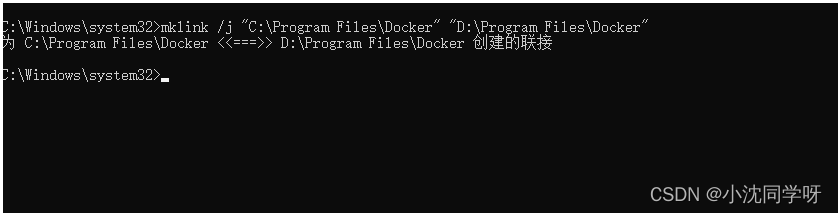
运行Docker Desktop安装文件
双击下载的 Docker Desktop Installer.exe 安装文件
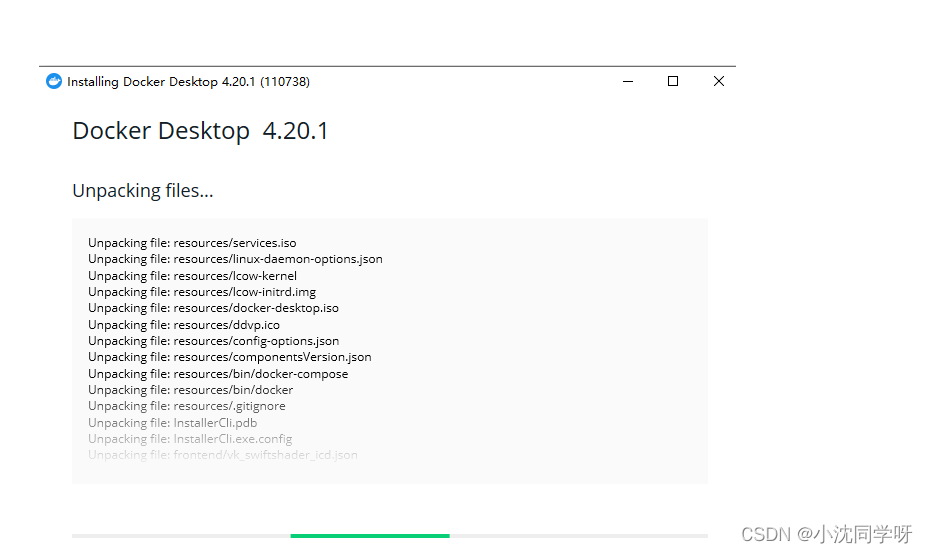
安装完成后选择关闭并重启电脑,注意这里会直接重启电脑!!!!
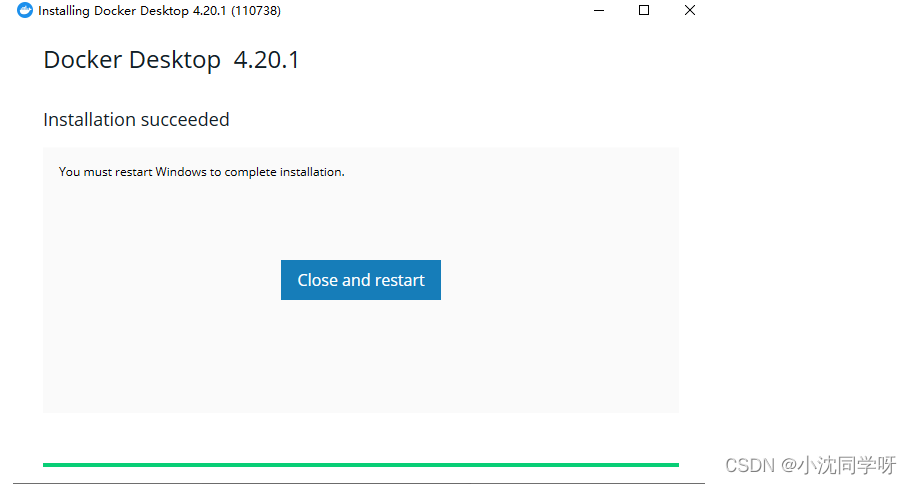
安装完成后,Docker 会自动启动,应用列表会出现个小鲸鱼的图标,服务默认自动。
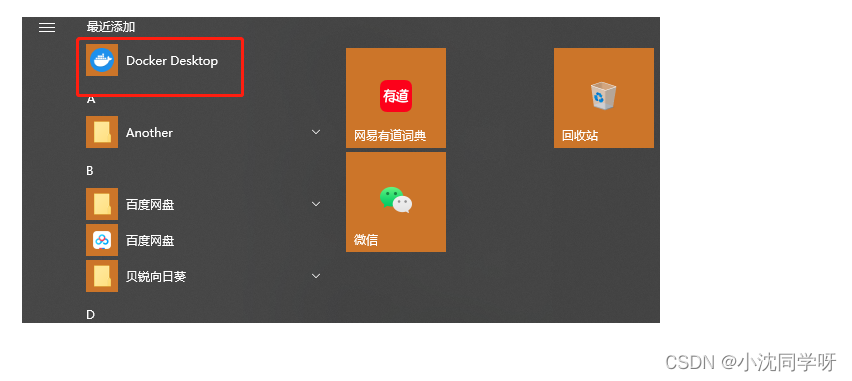
Docker Desktop验证
我们可以在命令行执行
docker --version #查看docker版本docker-compose --version #查看docker-compose版本方法二:Multipass安装
悟空笔记:https://wkdaily.cpolar.cn/archives/multipass
Multipass orchestrates virtual Ubuntu instances
1、下载适用于 Windows 的 Multipass
注意:您需要 Windows 10 专业版/企业版/教育版 v 1803 或更高版本,或任何带有 VirtualBox 的 Windows 10
2、如何启动 LTS 实例
新建和运行 ubuntu
multipass launch –name <虚拟机实例名称> <系统镜像名称(可选)>
举例,比如创建一个名为 vm1 的虚拟机实例,不写系统镜像这个参数,则表示最新版ubuntu 24.04
multipass launch --name vm1以后如何调用虚拟机?
方法一 任务栏图标点击右键——Open Shell
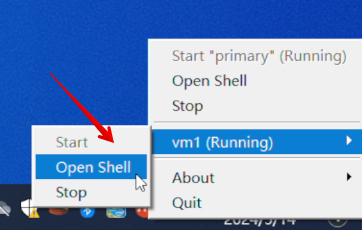
方法二 运行指定虚拟机实例名称即可
multipass shell vm1如何换 国内 软件源 比如阿里云 Ubuntu 24.04 为例
sudo sed -i 's|http://archive.ubuntu.com/|http://mirrors.aliyun.com/|g' /etc/apt/sources.list.d/ubuntu.sources或者手动修改 配置文件
nano /etc/apt/sources.list.d/ubuntu.sources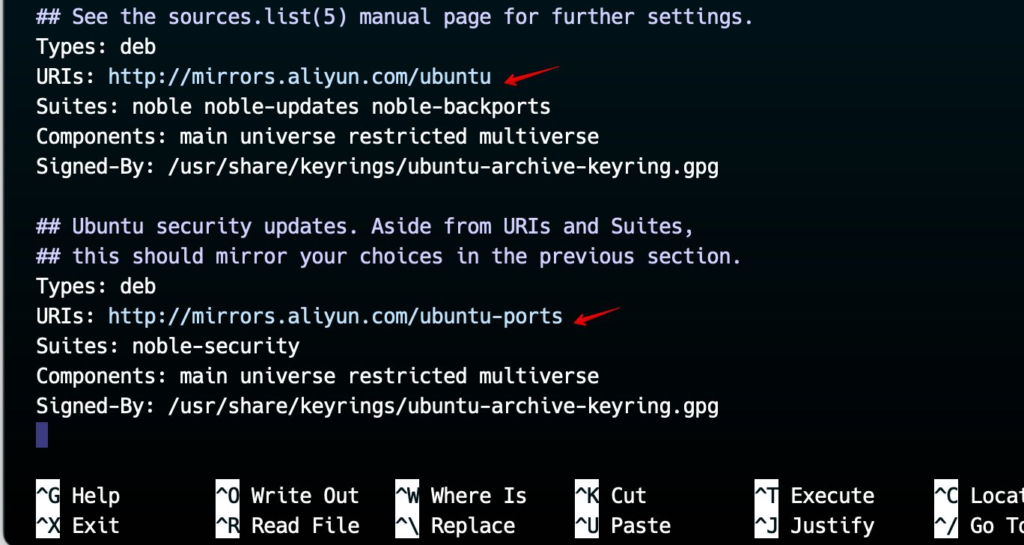
如何删除虚拟机实例(分三步)
# 停止 vm1
multipass stop vm1
# 删除 vm1
multipass delete vm1
# 清理回收
multipass purge
# 附加
# 停止全部虚拟机
multipass stop --all查看虚拟机列表
# 查看虚拟机列表 包括其状态(正在运行、已经删除的、已经停止的、标记未知状态的)
multipass list